8 sposobów na konwersję obrazu do programu Excel (online i offline)
Opublikowany: 2022-02-13Chcesz przekonwertować obraz do programu Excel ? Chcesz ponownie wykorzystać zrobione zdjęcia dokumentów i umożliwić ich edycję? Byłoby fajnie, aby wszystkie te dokumenty z obrazkami były funkcjonalne, zwłaszcza te problematyczne arkusze kalkulacyjne. Może wydaje się to skomplikowane, ale w rzeczywistości jest to bardzo prosty ruch. Ten samouczek przedstawi możliwe metody konwersji obrazu do programu Excel w trybie online i offline.
JPG to jeden z najlepszych, przyjaznych dla Internetu formatów plików graficznych o niewielkich rozmiarach. Nadchodzi czas, w którym musisz wyodrębnić tekst z plików graficznych i je edytować. Może to być dla każdego dużym zadaniem. Jedynym rozwiązaniem są narzędzia OCR. Narzędzia te pomagają nam rozpoznawać tekst na obrazie jako znaki czytelne dla komputera, dzięki czemu użytkownicy mogą kopiować, wklejać i edytować tekst w plikach graficznych.
Formaty plików można łatwo zmieniać, łącząc funkcje umożliwiające przekształcenie jednego formatu pliku (JPG) na inny (Excel). Aby to zrobić, istnieje kilka bezpłatnych lub płatnych narzędzi OCR online działających na konwerterach plików.
Spis treści
1. Wyodrębnij dane z obrazu do programu Excel za pomocą pakietu Microsoft Office
Mimo że Microsoft Office Excel nie ma opcji oferowania funkcji OCR w celu wyodrębnienia danych z obrazu do pliku Excela, OneNote z Microsoft Office może pomóc w konwersji obrazu na tabelę Excela.
Microsoft Office OneNote to darmowy program ułatwiający współpracę zespołową, który może pomóc w tworzeniu notatek, rysunków, klipów, a nawet dźwięku, a następnie zebrać wszystkie informacje do użytku przez wielu użytkowników. Aby skopiować tekst ze zrzutu ekranu lub innych plików obrazów, program Microsoft Office OneNote wbudowuje funkcję OCR do obrazów OCR na tekst.
Oto, w jaki sposób wykorzystujemy pakiet Microsoft Office do konwersji obrazu na tekst w programie Excel z wyraźnymi krokami. Użyj OneNote OCR, aby najpierw wyodrębnić dane, a następnie zapisz tekst w tabeli programu Excel.
- Najpierw musisz zainstalować i uruchomić Microsoft OneNote w Mac AppStore.
- Kliknij zakładkę „Wstaw” w górnym menu głównym.
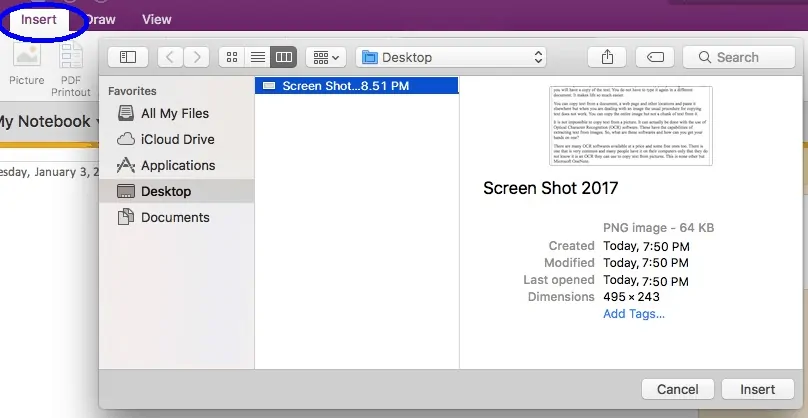
- Wybierz opcję „Obraz” i prześlij obraz JPG do programu OneNote.
- Kliknij obraz prawym przyciskiem myszy i wybierz z listy opcję „Kopiuj tekst z obrazu”, aby rozpocząć przetwarzanie OCR.
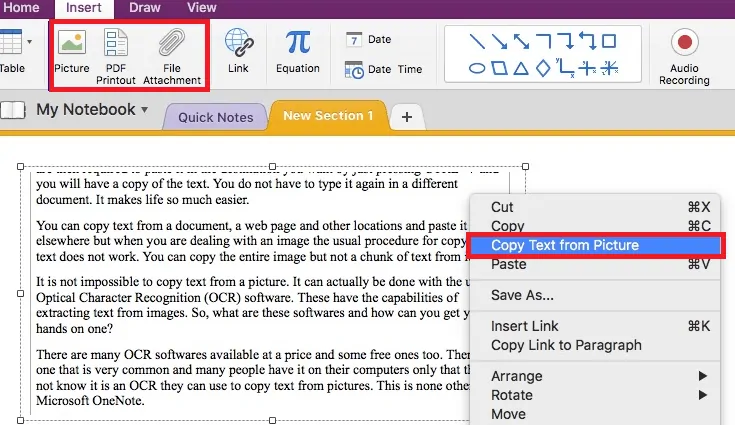
- Teraz uruchamiasz program Microsoft Office Excel, wklejasz tekst obrazu do programu Excel i zapisujesz plik.
2. Konwertuj obraz na Excel Online
Darmowe narzędzia online dostępne dla konwertera obrazu do programu Excel są dość duże. Zasadniczo istnieją 2 rodzaje darmowych konwerterów obrazów do programu Excel, jeden wymaga adresu e-mail, aby pobrać przekonwertowane pliki programu Excel, a drugi nie. Dla wygody i uratowania skrzynki e-mail przed listami spamowymi zalecane są darmowe konwertery obrazów online do programu Excel, które nie wymagają przesyłania adresu e-mail. Oto 2 zalecane narzędzia wymienione dla Ciebie, a te są bardzo wygodne.
2.1. Korzystanie online2pdf:
Jest to całkowicie internetowy konwerter dokumentów oferujący bezpłatne usługi przesyłania plików PDF i plików graficznych do przeszukiwalnych plików PDF, Word, Excel, PowerPoint, RTFD, tekstu i ODT wsadowo.
To bezpłatne narzędzie online obsługuje 6 języków, w tym angielski, francuski, niemiecki, hiszpański itp.
Ponadto użytkownicy mogą dostosować ustawienie lub dokładnie dostosować, aby zmienić separator dziesiętny i formatowanie danych w pliku Excel.
2.1.1. Jak przekonwertować obraz do programu Excel online za pomocą narzędzia online2pdf?
Film instruktażowy:
Obejrzyj samouczek wideo, aby zrozumieć proces, lub po prostu kontynuuj czynności wymienione po filmie.
- Przejdź do online2pdf
- Kliknij „Wybierz pliki”, aby przesłać obraz(y) JPG do programu lub interfejsu.
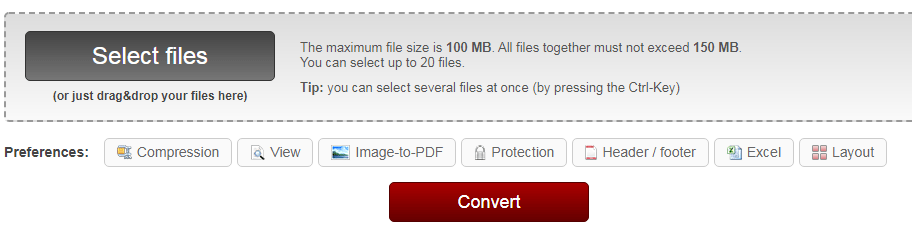
- Maksymalny rozmiar pliku nie powinien przekraczać 100 MB.
- Wszystkie pliki łącznie nie powinny przekraczać 150 MB.
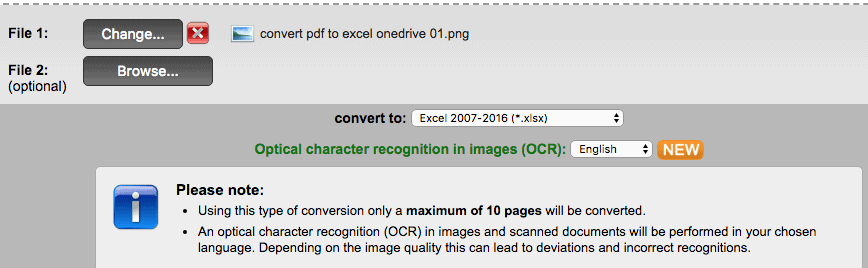
- Ponieważ obsługuje konwersję wsadową, możesz wybrać do 20 plików.
- Wybierz język i wybierz dane wyjściowe jako xlsx podczas konwersji obrazu do programu Excel.
- Możesz także dostosować ustawienie, aby dostosować konwersję obrazu do programu Excel.
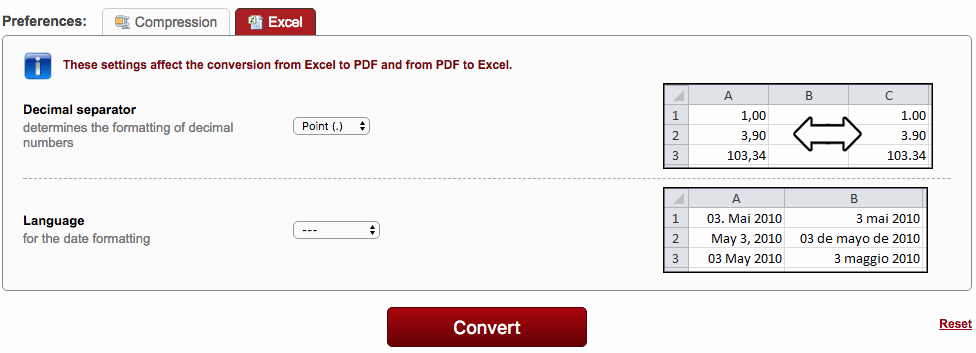
- Kliknij przycisk „Konwertuj”, aby bezpłatnie zmienić obraz na Excel.
- Gdy wszystko będzie gotowe, postępuj zgodnie z monitem, aby zapisać plik Excel na komputerze Mac.
2.1.2.Zalety:
- Konwersja wsadowa.
- Obsługa plików PDF, JPG, PNG, BMP, TIF, MDI.
- Zezwalaj na ograniczone dostosowywanie danych wyjściowych programu Excel.
- Eksportuj jako 9 edytowalnych formatów.
2.1.3. Niedogodności:
- Rozpoznaje tylko 6 języków.
- Czasami trzeba ręcznie sprawdzić z powodu błędów OCR.
2.2. Korzystanie z on-lineocr
Kolejny darmowy konwerter dokumentów online konwertuje pliki PDF i obrazy do programów Microsoft Word, Excel i Text. [Konwerter OCR online]
Obsługuje rozpoznawanie plików w ponad 40 językach.
2.2.1. Jak przekonwertować obraz JPG do Excela online za pomocą onlineocr?
1. Odwiedź konwerter obrazu OCR online na Excel
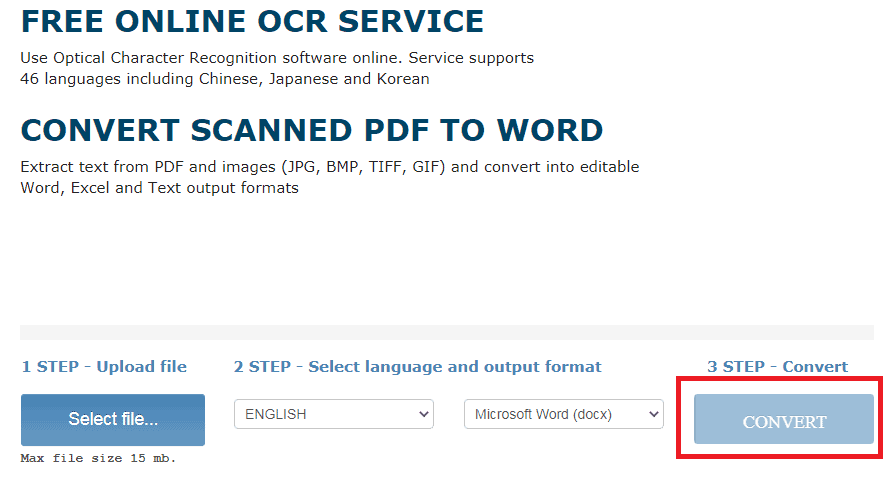
2. Kliknij „Wybierz plik”, aby dodać plik JPG, który chcesz przekonwertować.
3. Następnie wybierz język pliku, a także ustaw format pliku (Excel), który chcesz zmienić.
4. Na koniec kliknij „Konwertuj”, aby zmienić plik JPG na plik Excel.
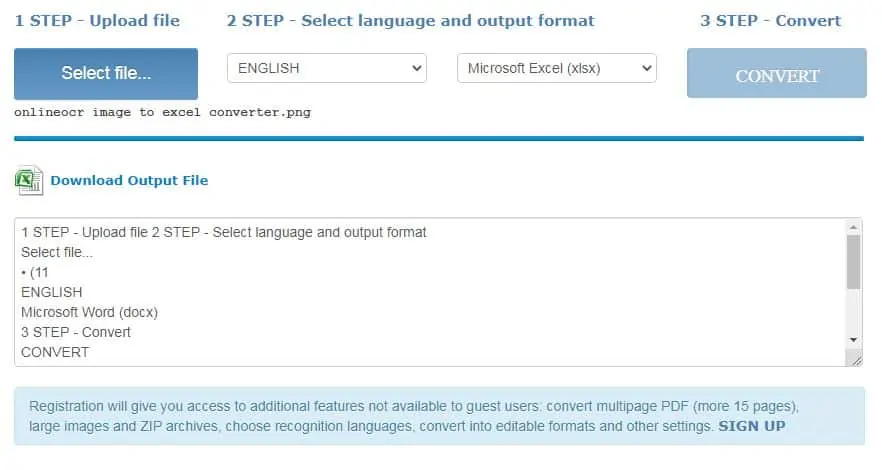
6. Po zakończeniu konwersji możesz pobrać plik Excel.
2.2.2. Zalety:
- Stosunkowo wyższa dokładność OCR
- Obsługa plików PDF, JPG, BMP, TIFF i GIF
- Super łatwy w użyciu
- Rozpoznaj ponad 40 języków
- Maksymalnie 20 obrazów lub zdjęć można przekonwertować
2.2.3.Wady:
- Nie obsługuj konwersji wsadowej
- Obsługa eksportu tylko 3 formatów
- Maksymalny rozmiar pliku 15 MB
Rzeczy, które musisz wiedzieć lub musisz wiedzieć podczas konwertowania obrazu do programu Excel za darmo:
- Nie przesyłaj bardzo prywatnych obrazów do konwersji.
- Musisz upewnić się, że połączenie internetowe jest stabilne i szybsze.
- Ponieważ istnieją pewne ograniczenia rozmiaru plików, nie przesyłaj dużych obrazów do konwersji.
- Sprawdź ponownie wynik arkusza kalkulacyjnego i ręcznie dostosuj, jeśli to możliwe, konwertuj tylko proste pliki graficzne do programu Excel online za darmo.
2.3. Korzystanie z konwertera PDF:
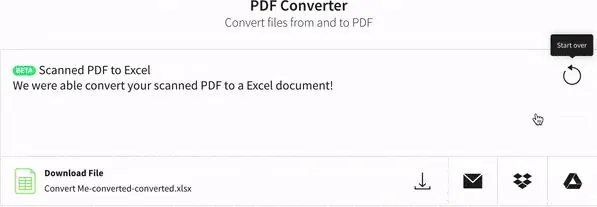
Podczas zmiany formatów plików napotykamy wiele trudności. Jednym z nich jest konwersja pliku obrazu do pliku Excel. „Konwerter PDF” pomaga i prowadzi do konwersji jednego formatu pliku na inny.
Całkowity czas: 5 minut
Przejdź do konwertera plików online i prześlij plik obrazu
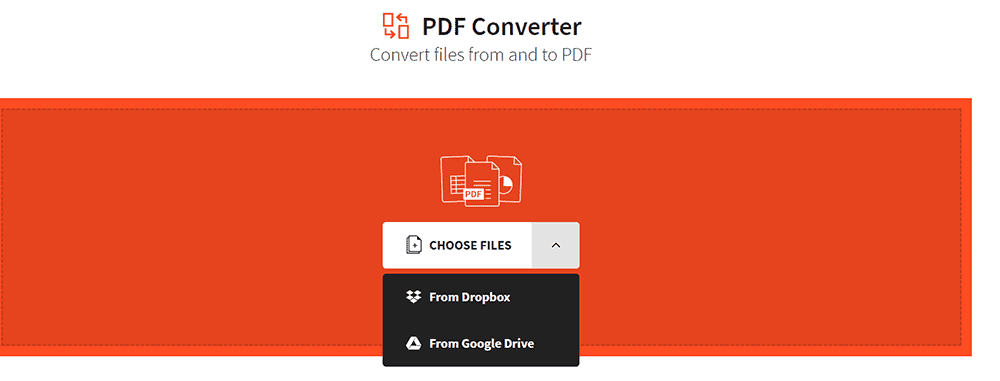
Odwiedź witrynę konwertera plików online i wybierz plik JPG, aby najpierw zapisać go w formacie PDF.
Pobierz PDF i kliknij Zacznij od nowa
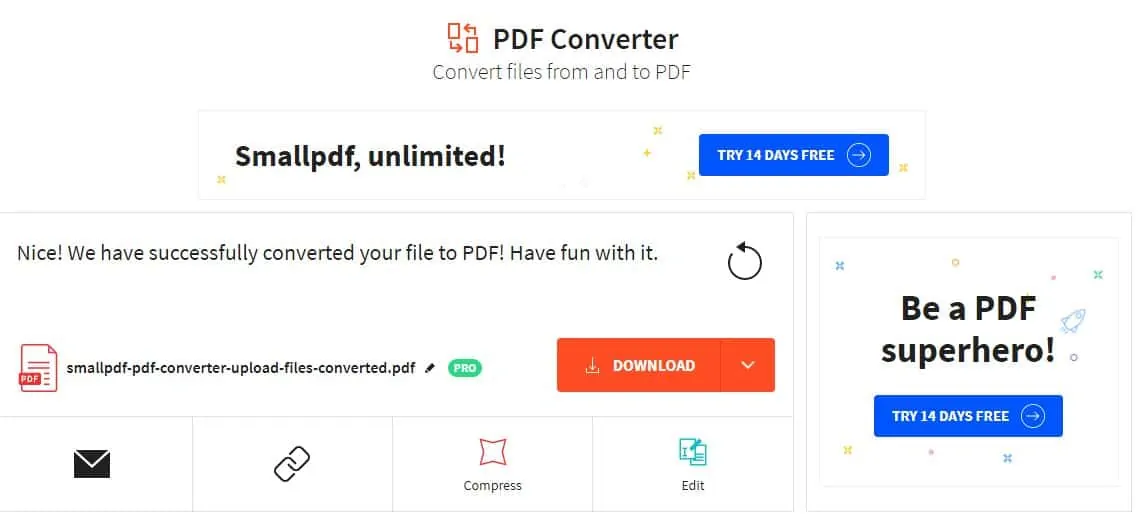
Pobierz plik PDF i kliknij przycisk „Zacznij od nowa” w prawym górnym rogu.
Prześlij plik PDF do konwersji do programu Excel
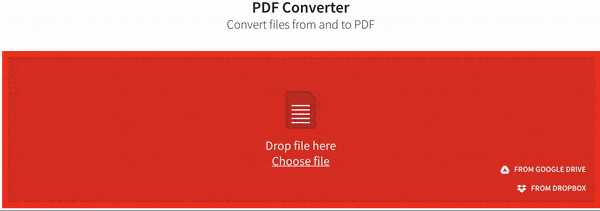
Teraz prześlij przekonwertowany plik (PDF) i kliknij „do Excela”. Niech narzędzie wykona swoją magię i przekonwertuje plik.
Zapisz przekonwertowany plik Excel
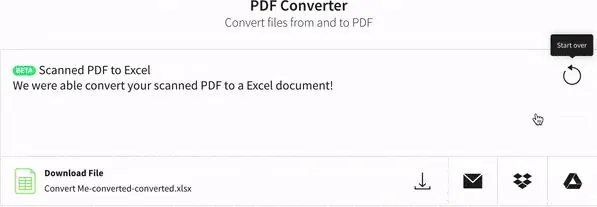
Przekonwertowany plik zostanie wyświetlony na ekranie. Zapisz plik Excela.
- Powiązane: 5 najlepszych metod usuwania znaku wodnego z pliku PDF
3. Konwertuj obraz do programu Excel w systemie Windows za pomocą programu Adobe Acrobat DC
Poniżej znajdują się kroki, aby dowiedzieć się, jak konwertować obrazy do programu Excel w systemie Windows za pomocą programu Adobe Acrobat DC. Najpierw musisz przekonwertować obraz do formatu PDF, a następnie PDF do Excela.
Krok 1: Uruchom aplikację Adobe Acrobat DC. Wybierz „Narzędzia” i kliknij „Utwórz PDF” w sekcji Utwórz i edytuj.
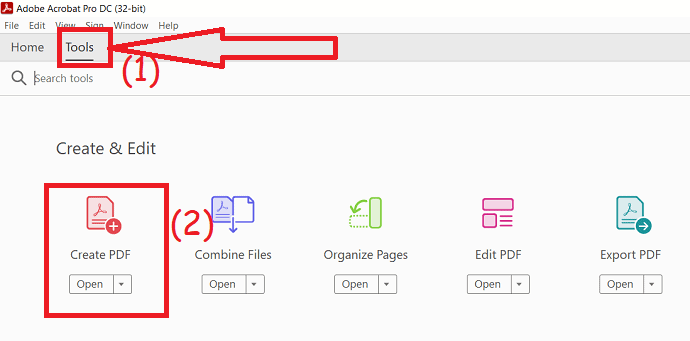
Krok 2: Prześlij obraz, który chcesz przekonwertować do programu Excel, i kliknij opcję „Utwórz”. Po utworzeniu pliku naciśnij ctrl+s na klawiaturze, aby zapisać plik.

Krok 3: Teraz wróć do narzędzi i kliknij opcję „Eksportuj PDF”.
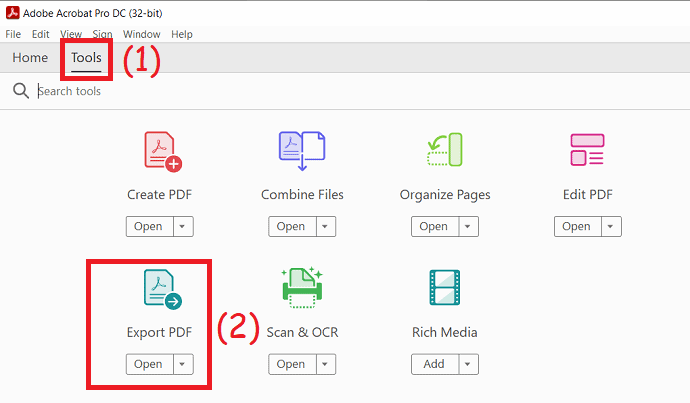
Prześlij utworzony plik PDF i wybierz format wyjściowy jako Skoroszyt programu Excel w obszarze Arkusze kalkulacyjne. Na koniec kliknij opcję „Eksportuj”. To wszystko… naciśnij ctrl+S na klawiaturze, aby zapisać plik w wybranej lokalizacji.
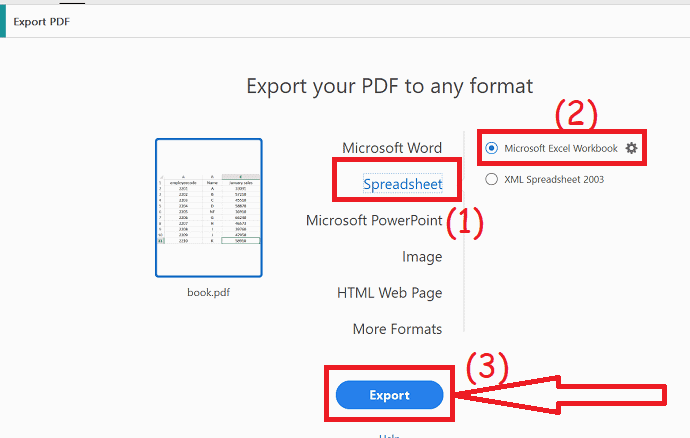
4. Konwertuj obraz do programu Excel na komputerze Mac za pomocą programu Adobe Acrobat Reader Pro/ Reader DC
Jeśli subskrybujesz i zainstalowałeś Adobe Acrobat DC, możesz również użyć tego konwertera Adobe Acrobat do łatwej konwersji obrazu do programu Excel, ponieważ Acrobat jest również wyposażony w funkcję OCR do pracy z zeskanowanymi plikami PDF lub obrazami.
Tutaj bierzemy Adobe Acrobat DC jako przykład, aby zademonstrować, jak konwertować obrazy do programu Excel w Adobe.
- Otwórz program Acrobat Reader DC.
- Kliknij zakładkę „Narzędzia” w górnym menu głównym.
- Znajdź i wybierz opcję „Utwórz PDF” z listy dostępnych funkcji PDF.
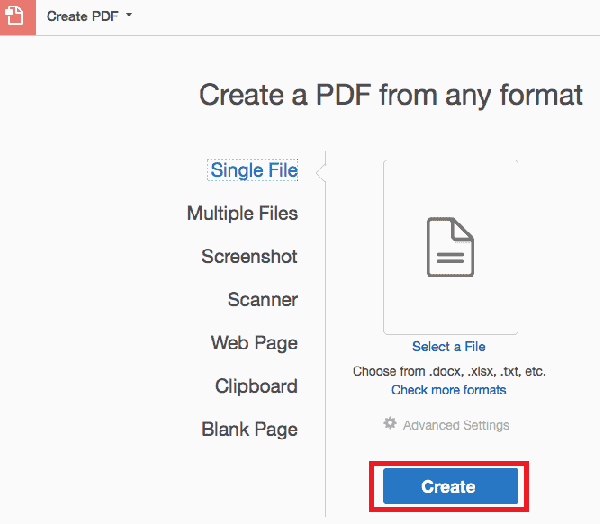
- Czasami, jeśli nie jest widoczny, kliknij opcję „Pokaż więcej”, a ta funkcja zostanie wyświetlona.
- Możesz wybrać obraz JPG do przesłania i kliknąć przycisk „Utwórz”, aby utworzyć obraz w formacie PDF.
- Następnie ponownie Kliknij zakładkę „Narzędzia” w górnym menu głównym.
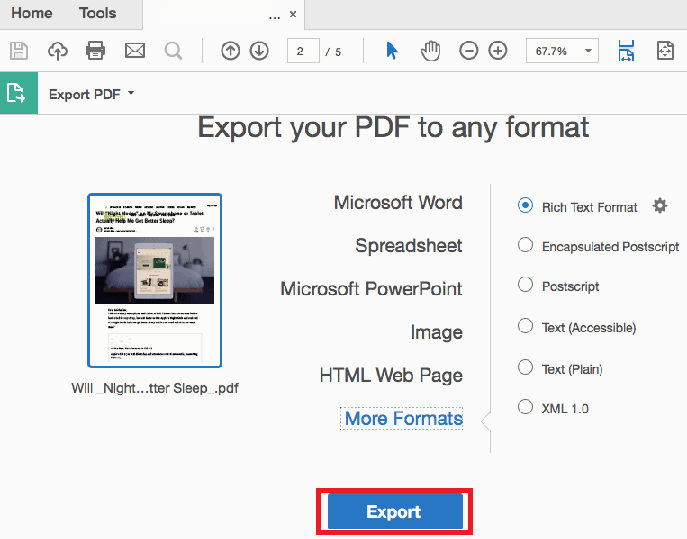
- Wybierz opcję „Eksportuj PDF” i wybierz wynik jako arkusz kalkulacyjny.
- Kliknij przycisk „Eksportuj”.
- Ten proces wykona Adobe OCR na obrazie JPG i w ciągu kilku sekund otrzymasz plik Excel.
- Przeczytaj także: Włożony dysk nie był odczytywany przez tę poprawkę komputera w systemie Mac
- 4 przydatne wskazówki, jak utrzymać komputer Mac w czystości i zdrowiu
5. Konwertuj obraz do programu Excel na komputerze Mac z ładnym formatowaniem za pomocą Cisdem PDF Converter OCR Mac
Załóżmy, że jeśli chcesz wyodrębnić dane z obrazu do programu Excel z dokładnie takim samym formatowaniem, jak oryginalny plik, do osiągnięcia tego niezbędny jest dedykowany konwerter obrazu do programu Excel.
Cisdem PDF Converter OCR Mac to ekspercki konwerter do konwersji dowolnych plików PDF i obrazów na 16 formatów, w tym PDF na formaty Microsoft Word, Excel, Powerpoint, iWork, ePub, HTML, tekst, RTFD i obraz itp.
Jego potężny silnik OCR może dokładnie rozpoznawać obrazy i eksportować je do edytowalnych formatów z zachowaniem oryginalnego formatowania plików.
Funkcja OCR obrazu działa na wszystkich zrzutach ekranu, obrazach w formacie JPG, BMP, PNG, TIGG i GIF.
Nie musisz ponownie wpisywać pliku za wszelką cenę.
To znaczy na pewno, możesz również konwertować swoje obrazy na pliki PDF lub Excel o wysokim poziomie bezpieczeństwa.
Kluczowe cechy 5.1.Cisdem PDF Converter OCR Mac:
- Spowoduje to wykonanie programu OCR na wszystkich obrazach i obrazach, JPG do Excela, PNG do Excela, BMP/GIF/TIFF do Excela.
- Możliwość przeszukiwania i edycji zeskanowanych plików PDF.
- Konwertuj pliki PDF na 16 formatów.
- Konwersja wsadowa i OCR.
- Twórz pliki PDF z innych dokumentów (możliwe jest również dostosowywanie wyników).
5.2. Jak przekonwertować obraz do programu Excel na komputerze Mac za pomocą Cisdem PDF Converter OCR Mac
- Najpierw przejdź do interfejsu „Konwerter”.
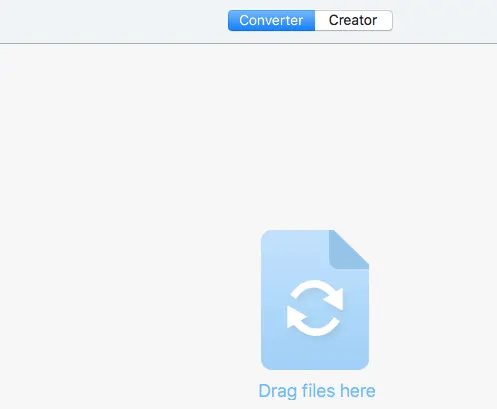
- Tutaj masz 2 sposoby dodawania plików (w tym przypadku obrazów) do programu.
- Przeciągnij i upuść pliki do programu lub kliknij przycisk „+”, aby dodać pliki do interfejsu.
- Po zaimportowaniu obrazu JPG do interfejsu domyślnie będzie on działał w trybie OCR.
- Możesz kliknąć ikonę obrazu, aby wyświetlić podgląd plików.

- Następnie wybierz język pliku i wybierz wyjście jako „Excel”.
- Kliknij opcję „Ustawienia zaawansowane”, otworzy się nowy interfejs z zaznaczonym obszarem OCR.
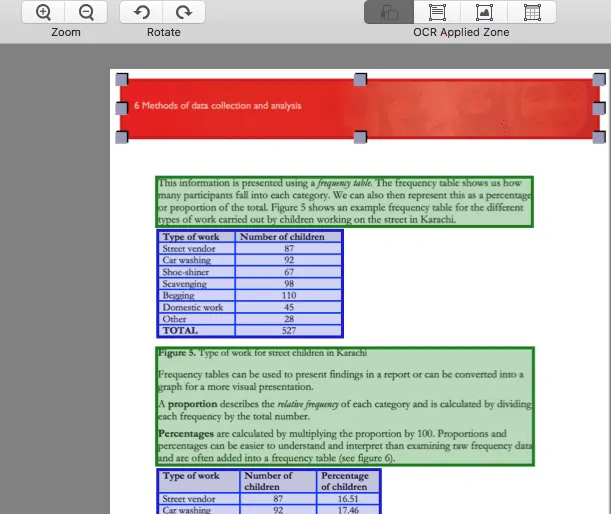
- Upewnij się, że wszystkie części są poprawnie oznaczone dla twojego obrazu, na przykład tutaj możesz powiedzieć, że tabele powinny być zaznaczone w niebieskim polu.
- Możesz również ręcznie zmodyfikować, jeśli chcesz wyprowadzić tabelę jako tekst, usuń zaznaczone pole w tej strefie, kliknij „Zaznacz tekst” w strefie zastosowania OCR, a następnie przeciągnij pole zaznaczenia, aby uwzględnić zawartość, którą chcesz oznaczyć jako tekst.
- Możesz zmienić rozmiar zaznaczonego pola, przeciągając jego rogi ze wszystkich stron.
- Masz tutaj pełną personalizację, aby grać.
- Kliknij przycisk „Konwertuj”, aby rozpocząć proces konwersji obrazu JPG do programu Excel.
- Plik Excel można znaleźć w folderze wyjściowym, który jest konwertowany za pomocą funkcji OCR.
6. Konwertuj obraz do programu Excel na iPhonie

Potrzebujesz tylko aplikacji konwertującej obraz do programu Excel i będziesz mógł z łatwością w pełni wykorzystać swoje zdjęcia.
6.1. Dlaczego warto korzystać z konwertera obrazu do programu Excel?
Przede wszystkim zaoszczędzisz cenny czas. Nie będzie potrzeby ręcznego przepisywania całych tabel, faktur, raportów, zestawień i innych dokumentów. W ten sposób jest jeszcze szybszy niż używanie skanera, ponieważ później musisz przekonwertować skany na dokumenty, które można edytować. Co jeszcze ma do zaoferowania ta przydatna aplikacja?
– Świetna jakość konwersji i rozpoznawanie wierszy i kolumn
- Skomplikowane tabele i zrzuty ekranu również można przekonwertować
- Brak ograniczeń rozmiaru pliku i liczby przekonwertowanych plików
- Nie wpływa na baterię ani zasoby
- Całkowicie darmowy w użyciu
Oprócz tych cech, Image to Excel ma bardzo przejrzysty wygląd i instynktowny interfejs. Dzięki temu aplikacja jest łatwa w zarządzaniu i obsłudze. Zobaczmy te proste ruchy i jak konwertować obrazy tabel na dokumenty MS Excel.
6.2. Jak przekonwertować obraz do programu Excel na iPhonie
Wykonaj te proste kroki i pobierz arkusz kalkulacyjny Excel ze swoimi zdjęciami:
Na początek pobierz aplikację Image to Excel Converter i otwórz ją
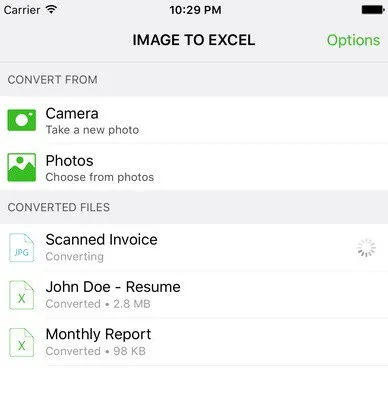
Wybierz miejsce, w którym chcesz przekonwertować obraz. Istnieją dwie możliwości: wybrać już istniejące zdjęcie z iPhone'a lub zrobić nowe
Kliknij obraz, który pojawi się wśród przekonwertowanych dokumentów
Ostatnim krokiem jest otwarcie przekonwertowanego dokumentu w jakiejś aplikacji, która umożliwia edycję plików Excela i rozpoczęcie dopracowywania dokumentu. Bułka z masłem!
7. Jak przekonwertować obraz do programu Excel w systemie Windows za pomocą programu ABBYY FineReader:
ABBYY FineReader to najlepsze narzędzie do edycji, konwersji i skanowania. Wyniki są bardzo dokładne i mogą rozpoznawać setki języków. Pobierz oprogramowanie ABBYY FineReader JPG do Excel na komputer z systemem Windows i zainstaluj je.
1. Uruchom oprogramowanie, kliknij „Otwórz” i wybierz „Konwertuj do programu Microsoft Excel”.
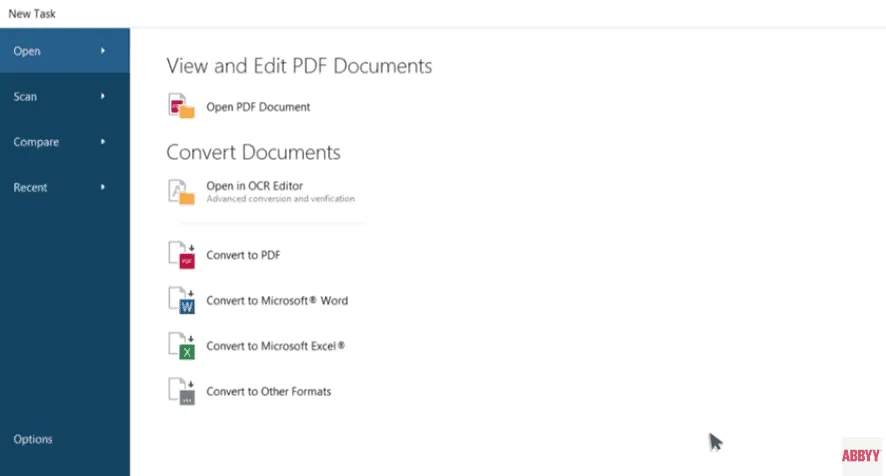
2. Teraz prześlij plik JPG, który chcesz przekonwertować lub edytować.
3. W menu „Zachowaj formatowanie” wybierz „Kopia do edycji”.
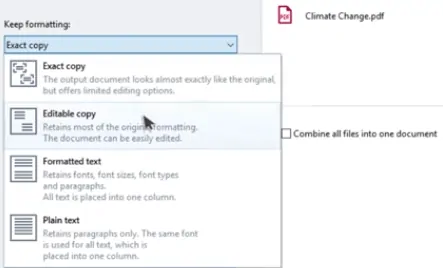
4. Otworzy się plik Excel, zapisz go.
Przeczytaj także: Jak przekonwertować PDF do trybu tylko do odczytu Online / Offline za darmo
8. Konwertuj obraz do Excela na urządzeniu z Androidem
Istnieje wiele prostych metod konwersji obrazu do programu Excel za pomocą urządzenia z systemem Android. Z nich pokażę, jak przekonwertować obraz do programu Excel za pomocą programu Microsoft Excel, produktu z pakietu Microsoft Office.
1. Najpierw pobierz aplikację Microsoft Excel z playstore na swoje urządzenie z Androidem.
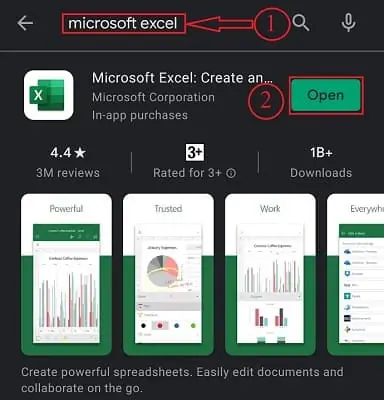
2. Otwórz aplikację. Jeśli otwierasz tę aplikację, zostaniesz poproszony o zalogowanie się przy użyciu konta Microsoft (opcjonalnie) i zezwolenie na wszystkie uprawnienia.
3. Kliknij ikonę + w prawym górnym rogu. I wybierz Pusty skoroszyt, aby go otworzyć.
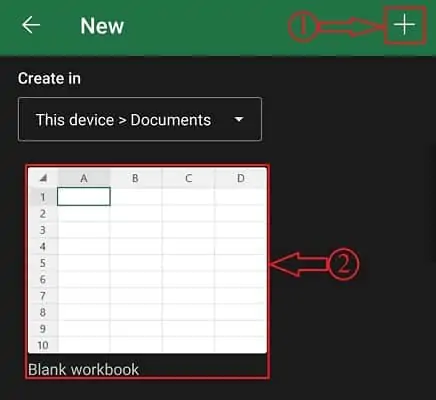
4. Kliknij opcję Arkusze, która znajduje się w lewym dolnym rogu, aby otworzyć pasek menu. Znajdziesz tam ikonę siatki z ikoną kamery. Kliknij na to.
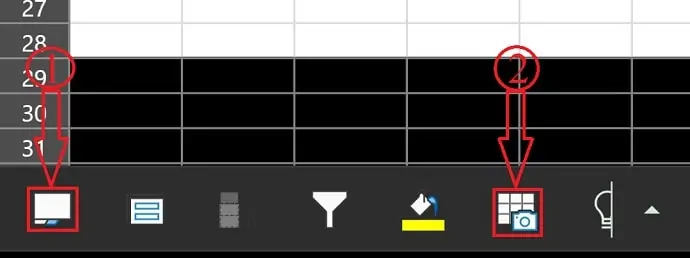
5. Następnie kamera się otworzy. Uchwyć obraz, który chcesz zamienić w Excela. lub kliknij ikonę obrazu, aby wybrać obraz z galerii. Wybierz obraz, który chcesz przekonwertować do programu Excel. Następnie przechwycenie danych na obrazie zajmuje trochę czasu i wyświetla podgląd danych.
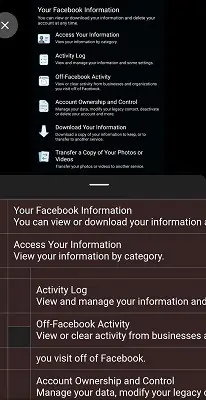
6. Kliknij Otwórz, a znajdziesz tam dwie opcje: Otwórz mimo to lub Przejrzyj wszystko. Jeśli chcesz zmodyfikować dane z podglądu, kliknij opcję „Przejrzyj wszystko”. lub wybierz drugą, aby kontynuować.
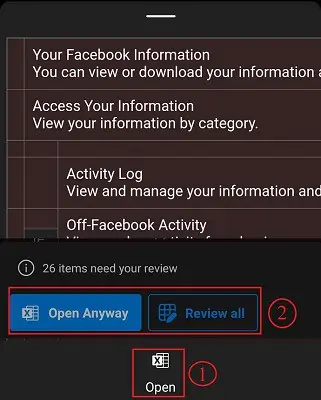
7. Następnie dane zostaną automatycznie ułożone w arkuszu Excel.
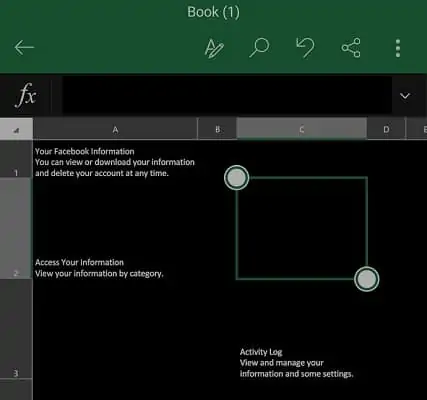
8. Kliknij 3 kropki w prawym górnym rogu i wybierz opcje zapisania pliku Excel. Microsoft Excel umożliwia zapisanie pliku na urządzeniu, OneDrive, Dysku Google i nie tylko.
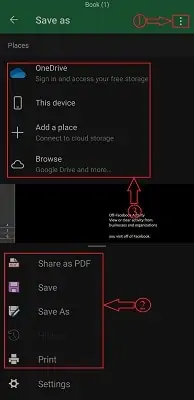
Wniosek
Tak więc z powyższego tematu masz rozwiązanie takie jak, nie ma potrzeby ponownego wpisywania pliku obrazu w arkuszu kalkulacyjnym, po prostu użyj programu OCR do wykonania konwersji obrazu do Excela.
Rozwiązania dotyczące procesu konwersji obrazu do programu Excel mogą zdecydowanie różnić się dla różnych użytkowników w zależności od Twoich wymagań.
Ale z pewnością można powiedzieć, że najlepszym sposobem na zwiększenie produktywności jest użycie dedykowanego konwertera OCR, który wykonuje pracę automatycznie.
- Może Ci się spodobać: Darmowy sposób na konwersję plików PDF na Word na iPhonie
- Jak zrobić zrzut ekranu na iPhonie, iPodzie lub iOS
- Jak zamknąć uruchomione aplikacje na iPhonie
Mam nadzieję, że podoba Ci się ten samouczek dotyczący sposobów konwertowania obrazu do programu Excel. Podziel się tym artykułem ze znajomymi. Chcesz więcej wskazówek dotyczących iOS, śledź WhatVwant na Facebooku, Twitterze i YouTube.
Konwertuj obraz do programu Excel — często zadawane pytania
Jak przekonwertować obraz na plik do edycji?
Kliknij przycisk „Wybierz plik” (różne przeglądarki internetowe mogą mieć różne nazwy przycisków, takie jak „przeglądaj…”), otworzy się okno przeglądania, wybierz lokalny plik JPG lub PNG i kliknij przycisk „Otwórz”. 2. Wybierz format Word , kliknij „Konwertuj teraz!” przycisk do konwersji. Poczekaj kilka sekund na zakończenie konwersji pliku.
Czy system Windows 10 ma oprogramowanie OCR?
Optyczne rozpoznawanie znaków (OCR) jest częścią platformy Universal Windows Platform (UWP), co oznacza, że może być używane we wszystkich aplikacjach przeznaczonych dla systemu Windows 10. Dzięki OCR można wyodrębnić tekst i informacje o układzie tekstu z obrazów. Jest przeznaczony do obsługi różnych rodzajów obrazów, od zeskanowanych dokumentów po zdjęcia.
Jakie jest najlepsze darmowe oprogramowanie OCR?
FreeOCR to oprogramowanie dla systemu Windows, które umożliwia wyprowadzanie większości zeskanowanych plików PDF i wielostronicowych obrazów Tiff w postaci zwykłego tekstu lub dokumentu Microsoft Word. Może również skanować tekst z innych plików graficznych. Oprogramowanie jest bezpłatne, nawet w celach komercyjnych.
